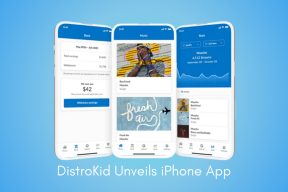Kā atgūt izdzēstos kontaktus, kalendārus no iCloud
Miscellanea / / November 29, 2021
iCloud sinhronizē jūsu kontaktpersonas un kalendārus ar jebkuru tai pievienotu ierīci: MacOS, Windows, iOS un tīmekli. Tomēr, ja nejauši izdzēšat kaut ko no adrešu grāmatas vai kalendāra un vēlaties to atgūt, Apple to nepadara viegli. iPhone tālrunī vai tīmeklī nav atsaukšanas funkcijas. Man nesen radās šī problēma, kad mēģināju labot dublikātus, un tie faktiski nebija dublikāti. Labākais veids, kā atgūt šo informāciju, ir tīmeklī.

Dublējiet pašreizējos iCloud kontaktus vai kalendārus
Šī darbība nav obligāta, taču pirms izmaiņu veikšanas ir lietderīgi dublēt informāciju. Labākais veids, kā to izdarīt, ir Mac datorā. Lietotnē Kontakti dodieties uz Fails-> Eksportēt-> Kontakti Arhīvs. Tas pats attiecas uz kalendāru. Dublējiet šo informāciju, dodoties uz Fails-> Eksportēt-> Kalendāra arhīvs.

Ja dublējat no tīmekļa, tas ir nedaudz sarežģītāk. No iCloud Sākuma ekrāns, izvēlieties Kontakti. Ekrāna apakšējā kreisajā stūrī atrodiet zobrata ikonu. Noklikšķiniet uz tā un pēc tam
atlasiet Eksportēt vCard… lai lejupielādētu šīs informācijas dublējumu.

Tam ir lietotne! Mēs pārklājām lietotne kas ļauj dublēt kontaktus no jūsu iPhone.
Kalendāru dublēšana no tīmekļa ir diezgan sarežģīta, un tai ir daži drošības riski. Katrs kalendārs ir jādublē pa vienam. No iCloud Sākuma ekrāns, izvēlieties Kalendārs.

Katram norādītajam kalendāram tas ir jākopīgo publiski. Noklikšķiniet uz apraides ikonas blakus kalendāra nosaukumam. Tas izceļ Kalendāra koplietošanas informācija rūts. No turienes pārbaudiet Publiskais kalendārs lai kopīgotu to ar pasauli, un pēc tam noklikšķiniet uz LABI.
Es zinu, ka tas ir šausmīgs veids, kā to izdarīt, tāpēc mēģiniet dublēt citu veidu. Pēc kalendāra kopīgošanas Apple sniedz jums garu URL, kas sākas ar Webcal:// kam seko jūsu kalendāra atrašanās vieta. Kopējiet šo URL jaunā logā vai cilnē un nomainiet Webcal:// ar http:// lai sāktu kalendāra lejupielādi.
Tādējādi šim kalendāram tiek izveidota .ics faila lejupielāde. Pēc tam nekavējoties pārtrauciet kalendāra kopīgošanu. Neveiksmīgi, taču tas darbojas, ja jums nav piekļuves datoram, lai izveidotu kalendāra dublējumu.
Kopīgojot kalendāru tīmeklī vai darbvirsmā, atzīmējiet, ar ko kopīgojat šo informāciju. Ja jūs veicat an iCloud atjaunot, ka koplietošanas informācija tiek zaudēta.
Vai vēlaties dublēt vairāk iCloud datu? Apple ir a pilns ceļvedis operētājsistēmai Mac, Windows un tīmeklim.
Atjaunojiet savu kontaktpersonu vai kalendāru dublēto versiju
No iCloud Sākuma ekrāns noklikšķiniet uz Iestatījumi. Ekrāna apakšdaļā zem Papildu Jūs redzēsiet Atjaunot kontaktpersonas un tad zem atsevišķas saites Atjaunot kalendārus un atgādinājumus.

Ar Kontakti, noklikšķinot uz šīm saitēm, Apple sniedz jaunāko dublējumu sarakstu. Noklikšķiniet uz dublējuma, lai uzzinātu, kāda, jūsuprāt, ir pareizā jaunākā versija, un atlasiet Atjaunot. Apple brīdina, ka viss kontaktos tiks aizstāts. Par laimi, viņi dublē jūsu pašreizējo versiju, ja vēlaties atsaukt atjaunošanu.
Vai nepieciešams atjaunot failus no iCloud?: Lūk mūsu ceļvedis lai atgūtu izdzēstos iCloud failus.
Kalendāru informācija darbojas tāpat, lai atjaunotu datus. Visi dati jūsu kalendārā tiek pārrakstīti ar jūsu dublējumu. Kalendāru dublēšanai ir dažas neērtības. Kopīgošanas informācija netiek dublēta. Jums būs jāaicina cilvēki vēlreiz kopīgot jūsu kalendāru.
Ja jūsu kalendāros ir sapulces ar uzaicinātajām personām, ieplānotā pasākuma dalībnieki tiks informēti par pasākuma atcelšanu un pēc tam pārplānoti. Tāpēc, dublējot kalendāra datus, jums ir jāpārbauda koplietošanas informācija.

Rezultāti

Atkarībā no tā, cik daudz jūs atjaunojat, tas var aizņemt kādu laiku. Man bija 3500 kontaktpersonu, un tas aizņēma apmēram 15 minūtes. Es zināju, ka tas ir izdarīts, kad saņēmu e-pastu no Apple. Pēc dažām minūtēm šie dati tika pārsūtīti uz visām manām ierīcēm.